Ilmainen ja helppo tapa pakata AMV-tiedostoja merkittävästi
AMV tarkoittaa Anime Music Video, konttitiedostomuoto video- ja äänisisällön tallentamiseen kannettaviin medialaitteisiin, kuten MP3- ja MP4-soittimiin. AMV-tiedostot eivät kuitenkaan ole kovin pakattuja, joskus joudut kuitenkin joskus joutumaan pienentämään tiedostokokoa jostain syystä, esimerkiksi jos haluat ladata AMV-videon videoiden suoratoistoalustalle. Siksi saatat olla etsimässä työkalua tiedostojen pienentämiseksi. Katsotaanpa, miten AMV-videot pakataan kahdella eri tavalla tässä vaiheittaisessa oppaassa.
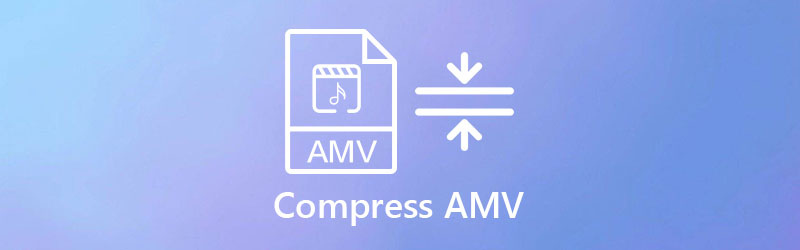
SIVUN SISÄLTÖ
Ratkaisu 1: Pakkaa AMV-tiedostot Professional Video Compressor -sovelluksella
Vidmore Video Converter on yksi suosituimmista videokompressoreista, jotka toimivat sekä Macissa että Windowsissa. Se voi pakata videotiedostosi sekunneissa ja on saatavana kaikille tärkeimmille videoformaatille, mukaan lukien MP4, AMV, MOV, AVI, MKV, VOB ja muut. Sen avulla voit pakata AMV-tiedostosi hallittavaan tiedostokokoon, jotta voit ladata ne Instagramiin, YouTubeen, Facebookiin ja muihin sosiaalisen median alustoihin. Lataa vain ohjelma ja noudata alla olevia ohjeita.
Vaihe 1. Asenna ja käynnistä ohjelma
Kun olet ladannut Vidmore Video Converter tietokoneellesi, suorita asennus noudattamalla näytön ohjeita. Kun asennus on onnistunut, avaa se kaksoisnapsauttamalla työpöydän kuvaketta.
Vaihe 2. Lisää AMV-tiedosto
Siirry päärajapinnassa kohtaan Työkalupakki välilehti ja valitse Videonparannus jatkaa.

Napsauta sitten ponnahdusikkunan plus-painiketta lisätäksesi pakattavan AMV-videon.

Vaihe 3. Valitse pakkausvaihtoehdot
Voit pakata AMV-tiedoston muuttamalla tiedostokokoa siirtämällä tiedoston koon liukusäädintä uuden tiedostokoon valitsemiseksi. Voit myös pienentää tarkkuutta ja valita toisen pakattavan tiedostomuodon.
Sen jälkeen voit esikatsella tulosta nähdäksesi, toimiiko tuloksena oleva laatu sinulle. Voit tehdä tämän napsauttamalla Esikatselu -painiketta.

Vaihe 4. Aloita pakkaus
Määritetään nyt, mihin tulostetiedosto tallennetaan tietokoneellesi napsauttamalla Kansio -kuvaketta. Napsauta lopuksi Puristaa aloittaaksesi prosessin. Prosessi kestää vähän aikaa, ja kun se on ohi, kohdekansio, joka sisältää pakatun AMV-tiedoston, avautuu automaattisesti.

Ratkaisu 2: Pienennä AMV-videokokoa verkossa
Jos et halua ladata mitään ohjelmaa tietokoneellesi, voit käyttää online-työkalua. Vidmore ilmainen online-videokompressori on hämmästyttävä työkalu, jolla on paljon etuja verrattuna muihin online-videokompressoreihin. Se voi kutistaa suuria AMV-tiedostoja kerrallaan ja tukee paljon ulostulomuotoja, kuten MP4, MOV, AVI, FLV ja monia muita. Ja se ei vaadi rekisteröitymistä, eikä se aseta vesileimoja pakattuun videotiedostoon. Kokeile tätä työkalua ja opi kuinka pakata AMV-video verkossa alla annettujen ohjeiden avulla.
1. Pään yli Vidmore ilmainen online-videokompressori selaimessasi päästäksesi alkuun. Täältä löydät aloitusnäytön, jossa on iso punainen Pakkaa nyt -painiketta. Napsauta sitä ja valitse pakattavat AMV-tiedostot.
Jos käytät sitä ensimmäistä kertaa, sinun on ensin ladattava ja asennettava käynnistysohjelma, kun olet painanut Pakkaa nyt. Napauta sitten painiketta uudelleen ja tuo tiedostot tietokoneeltasi.
2. Kun lataus on valmis, voit säätää videon kokoa vetämällä liukusäädintä, säätämällä tarkkuutta ja valitsemalla tulostusmuodon.
3. Napsauta lopuksi Puristaa -painiketta pakkausprosessin aloittamiseksi. Palavan vähän käsittelyajan kuluttua pakattu AMV-videosi on valmis katsottavaksi.
Haluatko aloittaa alusta ja pakata uuden videon? paina Vaihda lähdetiedosto -painiketta ja sinut viedään takaisin Tiedostojen tutkiminen -ikkunaan.

AMV Compressionin usein kysytyt kysymykset
Mikä on AMV-tiedostomuoto?
AMV-lyhenne Actions Media Video on luokiteltu videotiedostomuodoksi, joka tuotettiin kiinalaisille kannettaville kiinalaisille MP4 / MP3 / MTV-soittimille. Se tallennetaan yleensä pienillä tarkkuuksilla 94x64 - 160x120, jotta se mahtuu pieniin näyttöihin.
Kuinka avaan AMV-tiedoston?
Voit hyödyntää kunnollista videosoitinta, joka tukee AMV-tiedostojen toistoa. Vidmore Player on juuri se, joka voi auttaa sinua soittamaan AMV: tä tai muita mediatiedostoja moitteettomasti. Toinen tapa suunnitella AMV-video on muuntaa se suositummaksi videoformaatiksi, kuten MP4, ja sitten voit toistaa muunnetun tiedoston mediasoittimessa.
Kuinka muuntaa MP4 AMV: ksi?
Helpoin tapa muuntaa MP4 AMV: ksi on käyttää videonmuunnintyökalua, kuten Vidmore Video Converter. Haluatko tietää tarkempia vaiheita, lue lisää Kuinka muuntaa MP4 AMV: ksi.
Johtopäätös
Voit nyt pakata AMV-videot helposti videokompressorilla tai online-työkalulla. Muuten, jos haluat pakkaa DV, MKV, MP4 tai muita tiedostoja, voit kokeilla Vidmore Video Converteria.
Videon editoiminen
-
Pakkaa video
-
Rajaa video


